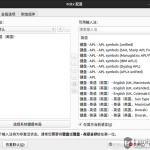此文记录了 Tomcat 的基本使用方法,主要为了强化记忆。
安装步骤
第一步:下载和安装 Java
下载地址:http://www.oracle.com/technetwork/java/javase/downloads/index.html。
安装并设置JAVA_HOME环境变量:
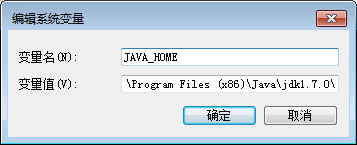
第二步:下载和解压 Tomcat
下载地址:http://tomcat.apache.org/。

第三步:修改端口号
.NET 我使用的是 80xx,Php 我使用的是 81xx,Java 我使用的是 82xx。
修改D:\apache-tomcat-8.0.0-RC3\conf\server.xml:
1 <Service name="Catalina"> 2 3 <!--The connectors can use a shared executor, you can define one or more named thread pools--> 4 <!-- 5 <Executor name="tomcatThreadPool" namePrefix="catalina-exec-" 6 maxThreads="150" minSpareThreads="4"/> 7 --> 8 9 10 <!-- A "Connector" represents an endpoint by which requests are received 11 and responses are returned. Documentation at : 12 Java HTTP Connector: /docs/config/http.html (blocking & non-blocking) 13 Java AJP Connector: /docs/config/ajp.html 14 APR (HTTP/AJP) Connector: /docs/apr.html 15 Define a non-SSL HTTP/1.1 Connector on port 8080 16 --> 17 <Connector port="8200" protocol="HTTP/1.1" 18 connectionTimeout="20000" 19 redirectPort="8443" />
第四步:测试 Tomcat
运行:D:\apache-tomcat-8.0.0-RC3\bin\startup.bat,如果窗口没有立即关闭,就代表成功了。
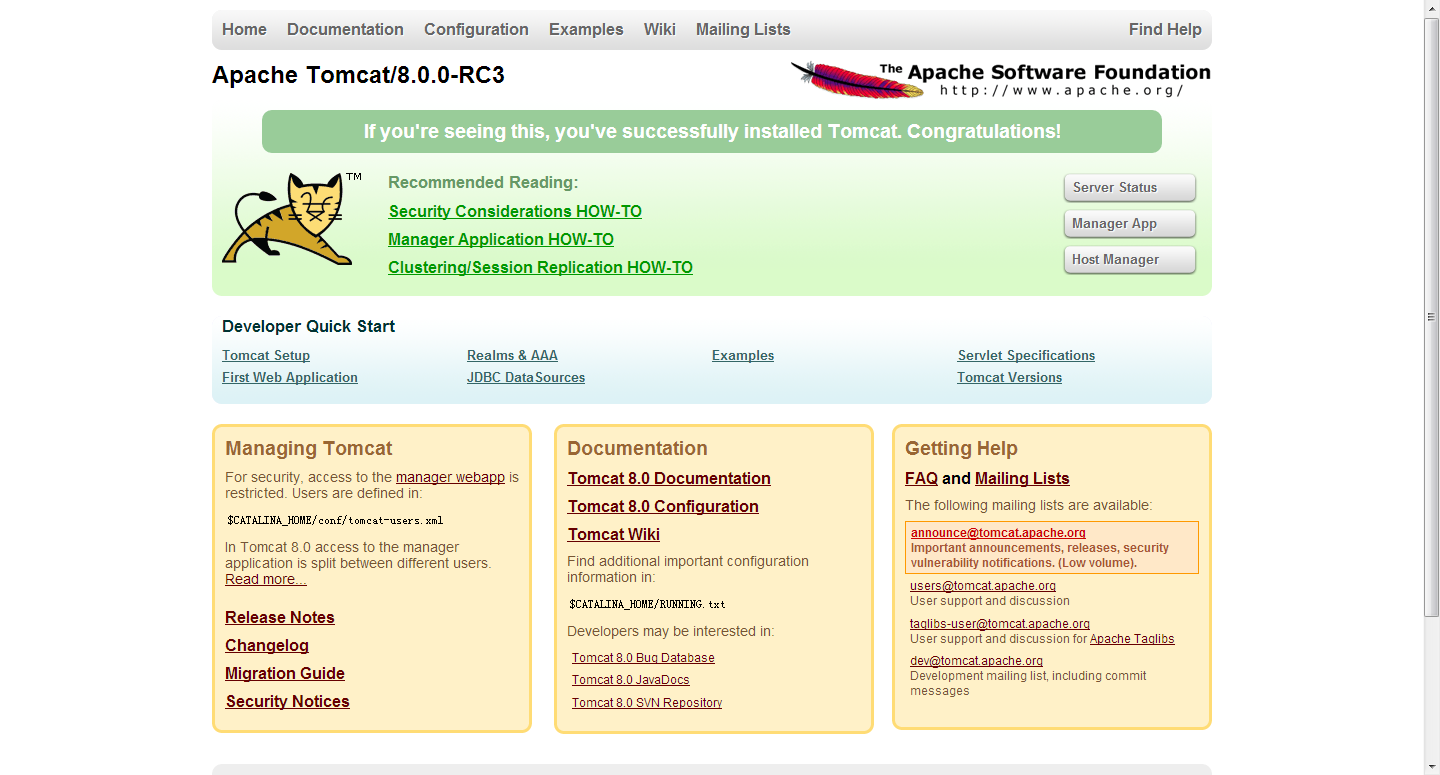
第五步:发布自己的网站
最简单的发布方式莫过于将网站直接拷贝到:D:\apache-tomcat-8.0.0-RC3\webapps,这里介绍另外一种方式。
在D:\apache-tomcat-8.0.0-RC3\conf\Catalina\localhost下面建立一个naming.xml文件,内容如下:
1 <Context docBase="E:\Workspaces\Naming\WebRoot" debug="0" privileged="true"> 2 </Context>
效果:

第六步:管理 Web App
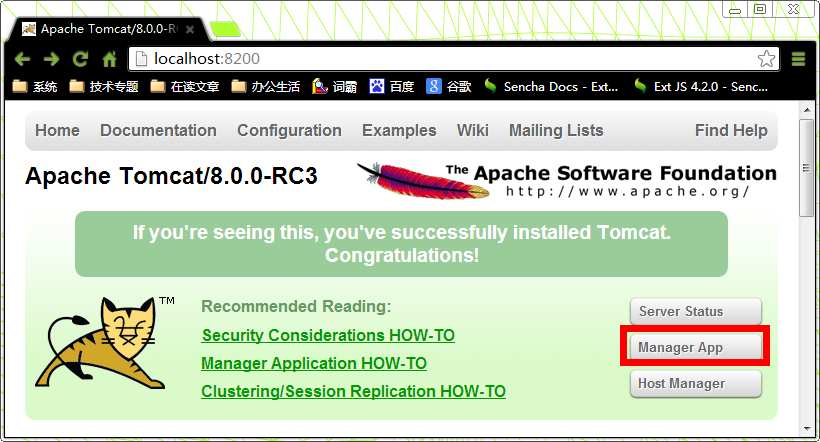
当点击 Manager App 的时候,会要求输入用户名和密码,可以在 D:\apache-tomcat-8.0.0-RC3\conf\tomcat-users.xml 中增加用户名,如下:
1 <?xml version='1.0' encoding='utf-8'?> 2 <tomcat-users> 3 <role rolename="manager-gui"/> 4 <user username="admin" password="123456" roles="manager-gui"/> 5 </tomcat-users>
注意:这是因为 Tomcat 支持 JAAS。
备注
Tomcat 蛮舒服的,心底里还是喜欢 IIS。
相关博文
Tomcat:基础安装和使用教程